Connect to SQL Server Database in C#
1. Introduction
This document is based on:
- SQL Server 2014 (OK for others SQL Server).
- Visual Studio 2013 (OK for other VS)
2. Create a Data Connection to connect from Visual Studio to SQL Server
No ADS
Create Data Connection on Visual Studio which allows you see data directly on Visual Studio.
Essentially,your C# program connects to SQL Server without creating Data Connections in Visual Studio. But creating the Data Connection help you know for sure that you have successfully connected to the SQL Server.
Add Server:
First, you need to add Server. It is computer which installed SQL Server, it may be your computer
In Server Explorer:
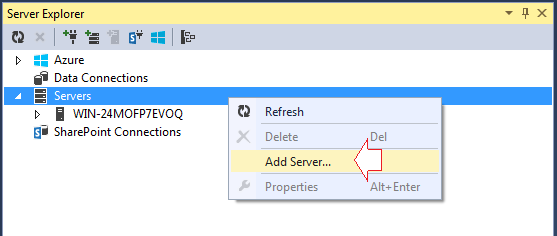
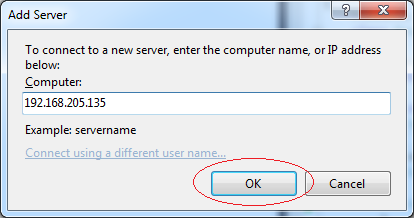
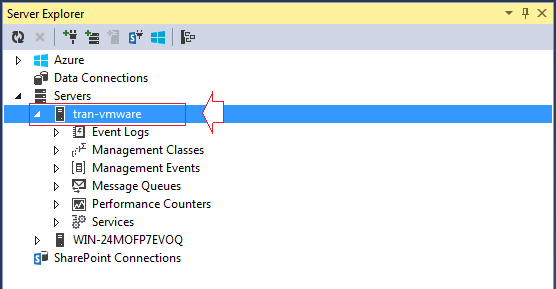
Add Data Connection
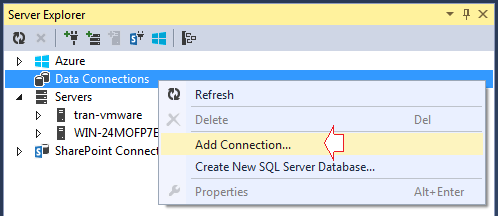
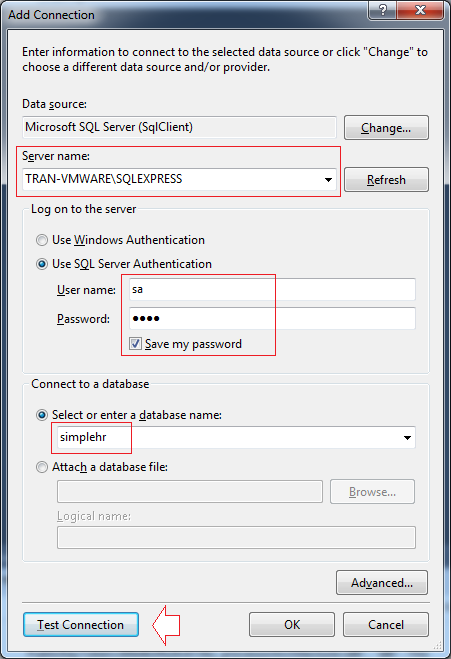
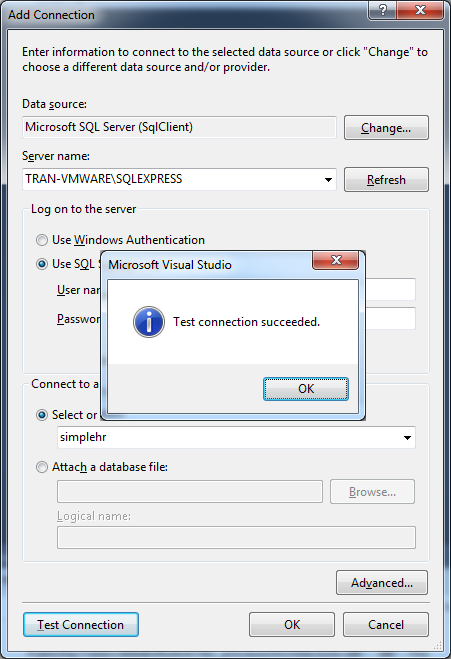
Data Connection was created.
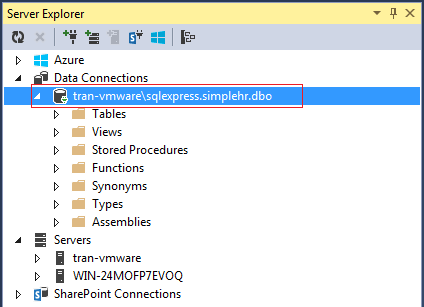
Connection String is a string with information that allows you to connect with Database from C#. You need to retriave this string. Right click to Data Connection just newly created and select Properties
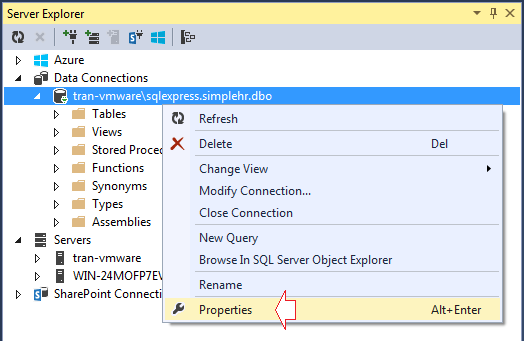
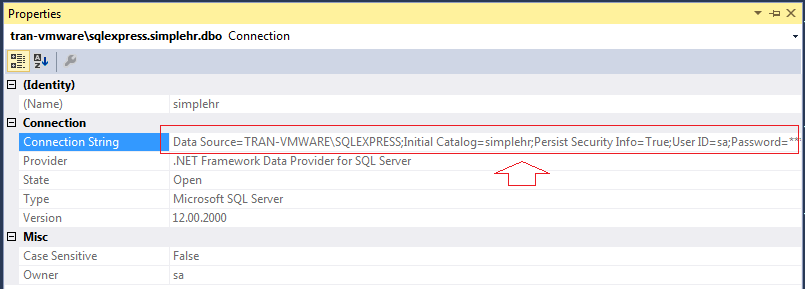
3. Connect to SQL Server from C#
No ADS
Create a Project named "ConnectSQLServer"
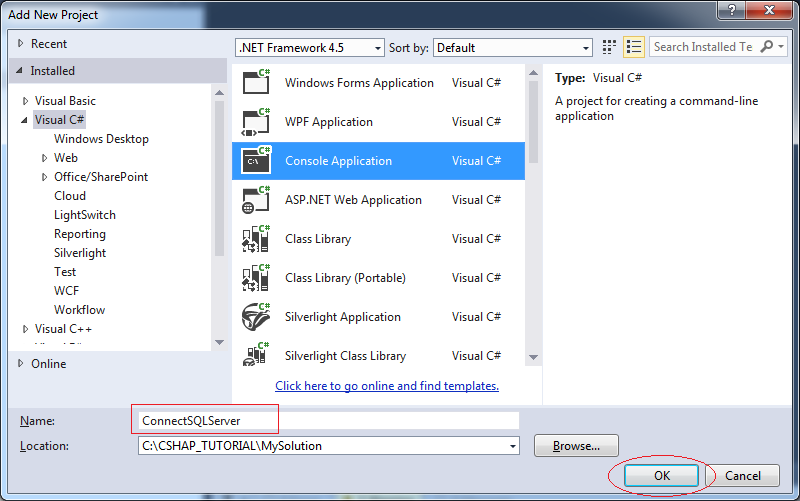
Project was created.
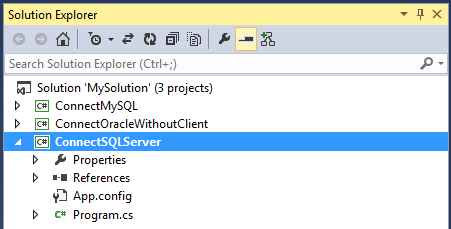
You need some utility classes which help to connect to SQL Server database.
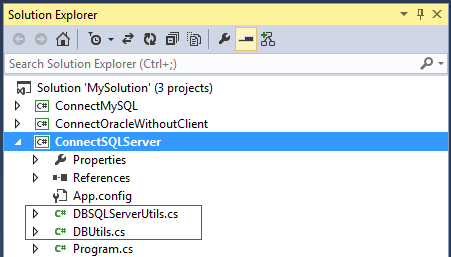
DBSQLServerUtils.cs
using System;
using System.Collections.Generic;
using System.Linq;
using System.Text;
using System.Threading.Tasks;
using System.Data.SqlClient;
namespace Tutorial.SqlConn
{
class DBSQLServerUtils
{
public static SqlConnection
GetDBConnection(string datasource, string database, string username, string password)
{
//
// Data Source=TRAN-VMWARE\SQLEXPRESS;Initial Catalog=simplehr;Persist Security Info=True;User ID=sa;Password=12345
//
string connString = @"Data Source="+datasource+";Initial Catalog="
+database+";Persist Security Info=True;User ID="+username+";Password="+password;
SqlConnection conn = new SqlConnection(connString);
return conn;
}
}
}DBUtils.cs
using System;
using System.Collections.Generic;
using System.Linq;
using System.Text;
using System.Threading.Tasks;
using System.Data.SqlClient;
namespace Tutorial.SqlConn
{
class DBUtils
{
public static SqlConnection GetDBConnection()
{
string datasource = @"tran-vmware\SQLEXPRESS";
string database = "simplehr";
string username = "sa";
string password = "1234";
return DBSQLServerUtils.GetDBConnection(datasource, database, username, password);
}
}
}Code to test connection:
Program.cs
using System;
using System.Collections.Generic;
using System.Linq;
using System.Text;
using System.Threading.Tasks;
using Tutorial.SqlConn;
using System.Data.SqlClient;
namespace ConnectSQLServer
{
class Program
{
static void Main(string[] args)
{
Console.WriteLine("Getting Connection ...");
SqlConnection conn = DBUtils.GetDBConnection();
try
{
Console.WriteLine("Openning Connection ...");
conn.Open();
Console.WriteLine("Connection successful!");
}
catch (Exception e)
{
Console.WriteLine("Error: " + e.Message);
}
Console.Read();
}
}
}Test connection:
Getting Connection ...
Openning Connection ...
Connection successful!No ADS
C# Programming Tutorials
- Inheritance and polymorphism in C#
- What is needed to get started with C#?
- Quick learning C# for Beginners
- Install Visual Studio 2013 on Windows
- Abstract class and Interface in C#
- Install Visual Studio 2015 on Windows
- Compression and decompression in C#
- C# Multithreading Programming Tutorial with Examples
- C# Delegates and Events Tutorial with Examples
- Install AnkhSVN on Windows
- C# Programming for Team using Visual Studio and SVN
- Install .Net Framework
- Access Modifier in C#
- C# String and StringBuilder Tutorial with Examples
- C# Properties Tutorial with Examples
- C# Enums Tutorial with Examples
- C# Structures Tutorial with Examples
- C# Generics Tutorial with Examples
- C# Exception Handling Tutorial with Examples
- C# Date Time Tutorial with Examples
- Manipulating files and directories in C#
- C# Streams tutorial - binary streams in C#
- C# Regular Expressions Tutorial with Examples
- Connect to SQL Server Database in C#
- Work with SQL Server database in C#
- Connect to MySQL database in C#
- Work with MySQL database in C#
- Connect to Oracle Database in C# without Oracle Client
- Work with Oracle database in C#
Show More